一、SQL中对数据的操作
1.1-常用的参数
from 表来源 insert into
where 条件 having 函数结果条件
1.2-聚合函数运算
//得出单一结果的函数
sum count max min avg
二、数据库查询-关键字6个
2.1-查询关键字(6个)
select 列名/函数运算/计算公式
from 表名 ——从哪儿查,可以是多个表
where 条件表达式(= > < >= <= <>)——保留满足条件的数据
group by ——分组(分类),求函数
having 条件表达式 ——当函数条件,给group by当条件
order by 列名 asc ——排序(升序 asc(默认) 和 降序 desc)
规则:
- select后面同时出现聚合函数和原表列,原表列必须写进group by
- 有having,就有group by——先分组,才有条件
三、排重和排名参数
3.1-去重——distinct

3.2-排名——top
//取出前2名,并去除并列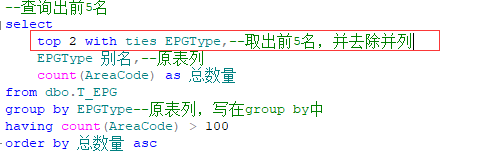
四、多表查询
4.1-多表查询技巧
(1)看清需求
(2)找出要查询的列在哪个表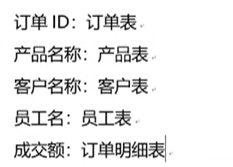
(3)找出表与表之间的关系(画图表示关系)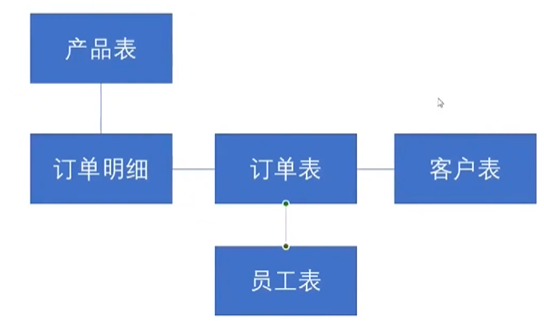
五、年报月报
5.1-数据导出(根据查询语句导出)
5.1.1-方法一:
(1)点击左上角可以选择所有要导出的数据。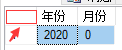
(2)然后右击,选择【将结果另存为】;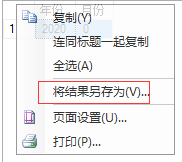
(3)然后选择导出【文件的路径】和导出的【文件格式】。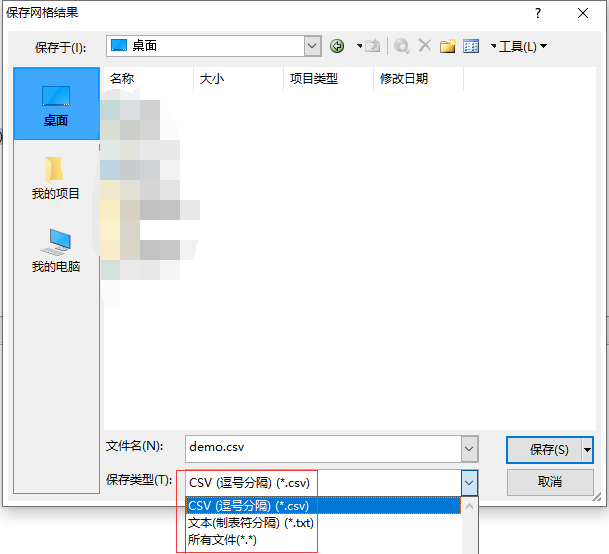
(4)导出后,然后打开刚刚导出的文件即可查看数据。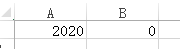
5.1.2-方法二(推荐使用这种:更专业):
(1)选择要导出的数据,在哪个数据库中。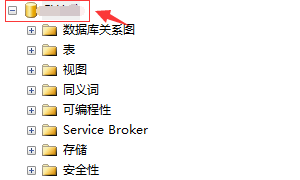
(2)然后右击数据库,选择【任务】——【导出数据】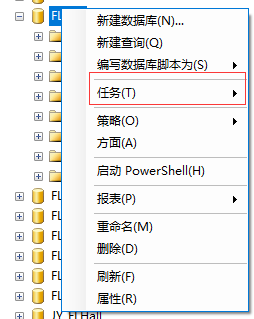
(3)点击【下一步】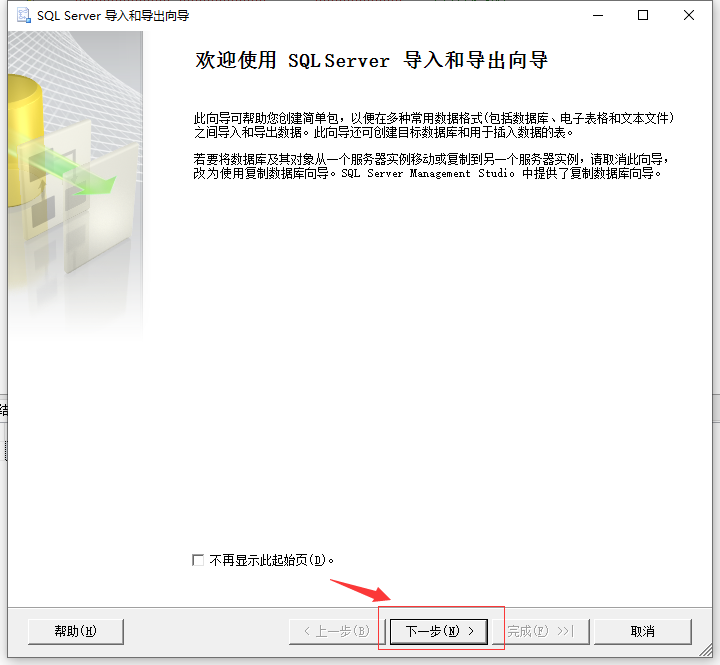
(4)先选择数据源,数据来自【SQL Server Native Client 10.0】,然后选择对应的身份证验证,选择要导出的数据库,最后点击【下一步】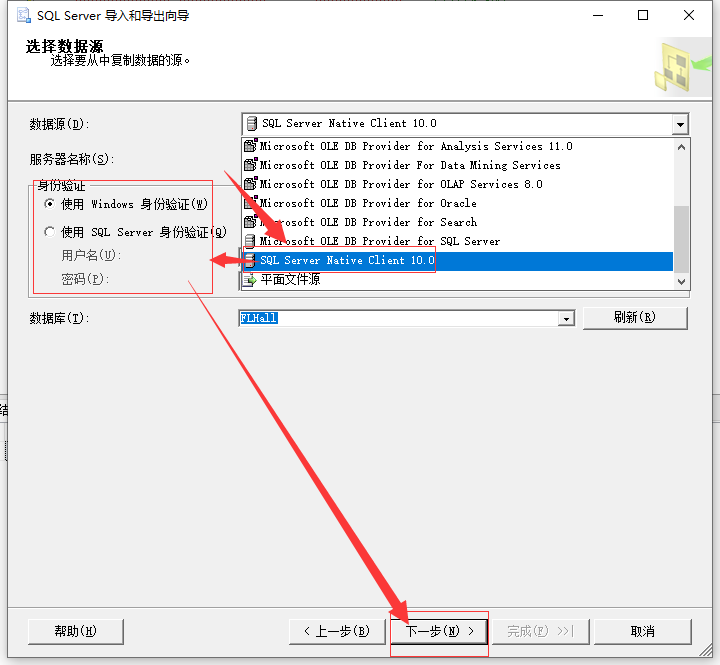
(5)选择导出源,选择自己要导出的格式文件,然后选择路径,包含首列名称。然后点击【下一步】。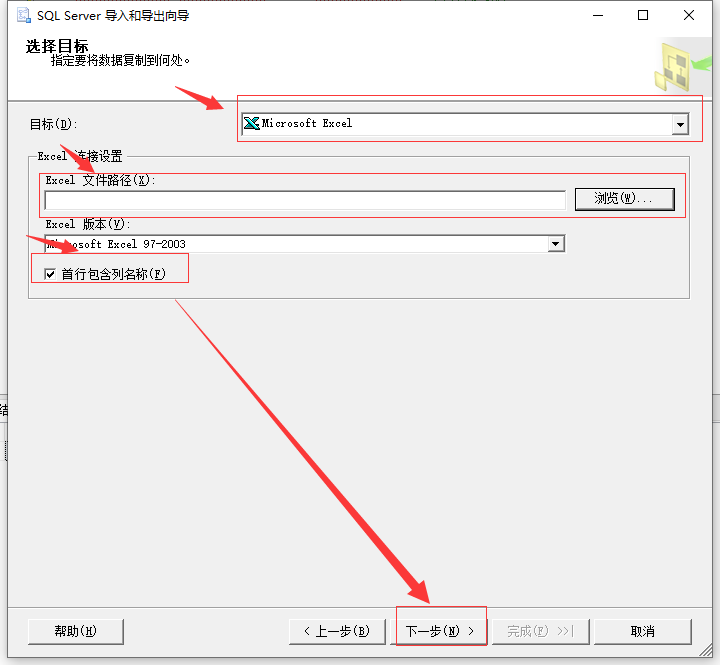
(6)根据自己的需求选择对应的查询方式,然后点击【下一步】。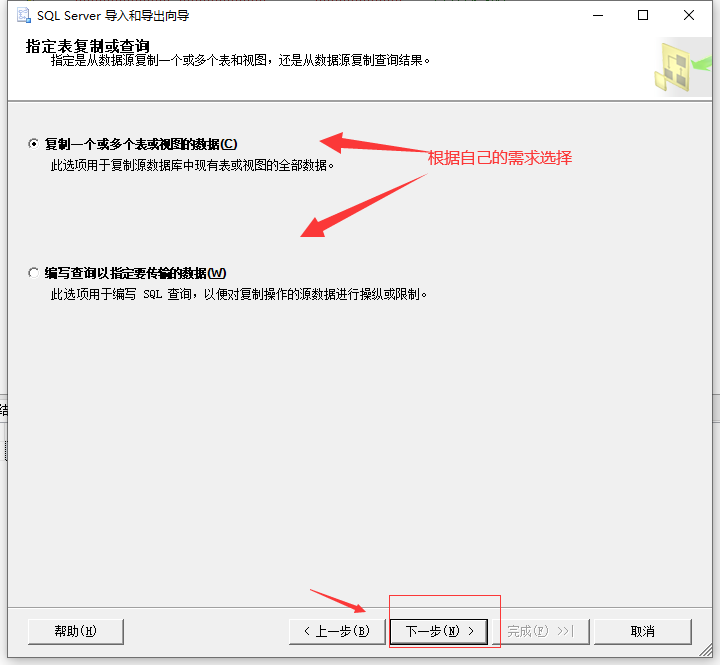
(7)比如我根据查询语句查询。然后输入查询语句,然后点击【下一步】。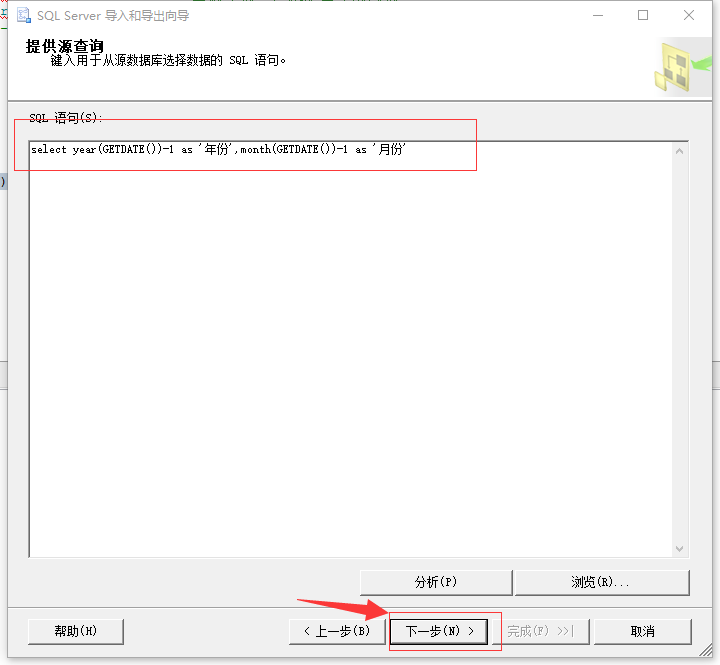
(8)可以编辑映射,没问题就点击【下一步】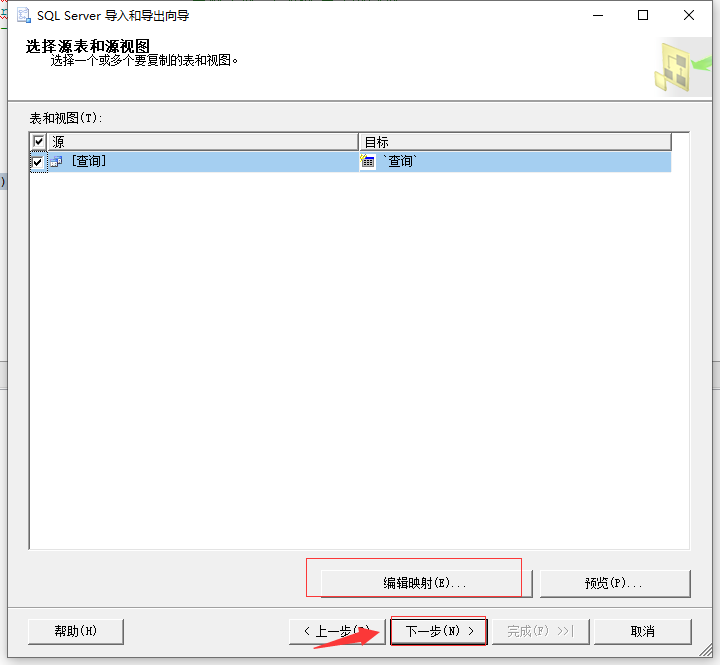
(9)勾选【立即运行】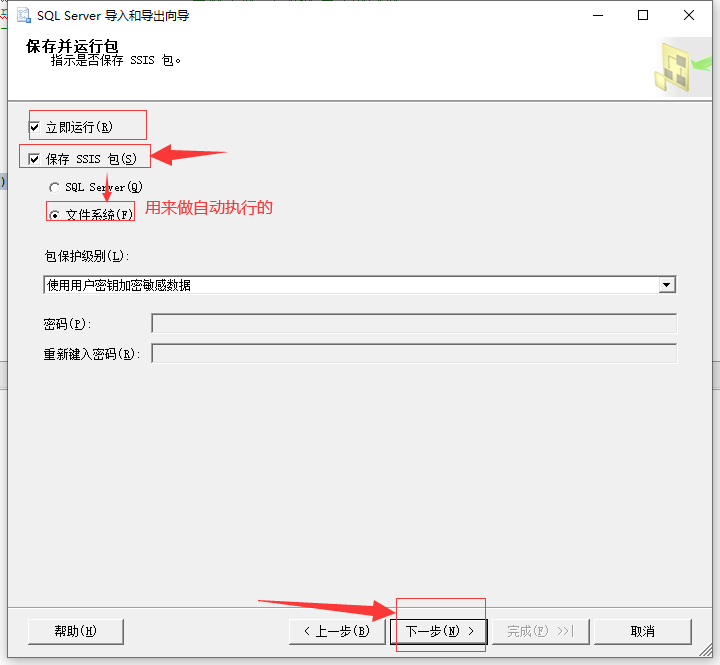
(10)然后选择保存的路径即可。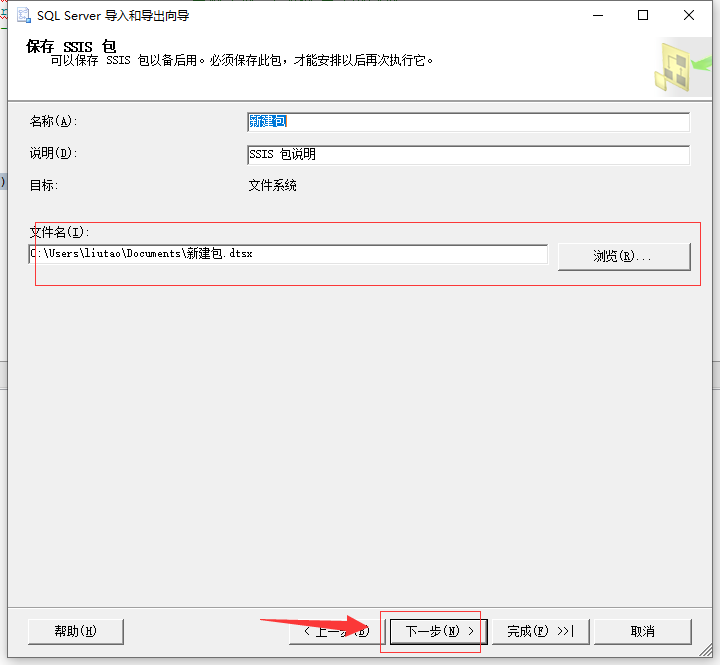
(11)然后点击【完成】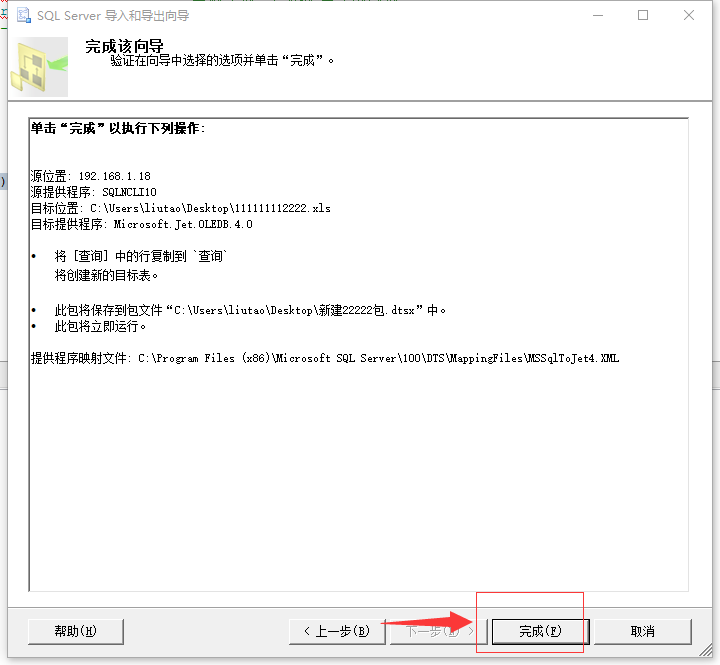
(12)点击【关闭】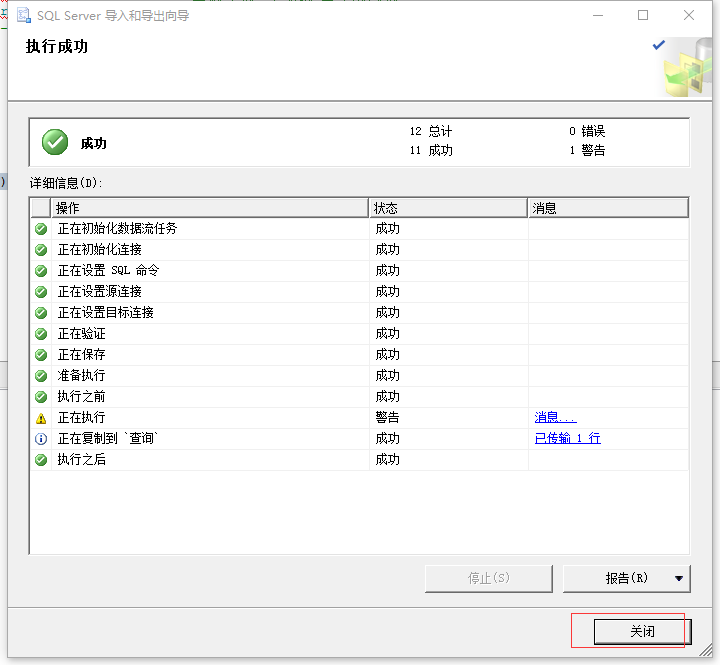
(13)可能看到生成了2个文件,然后打开。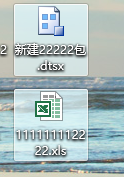
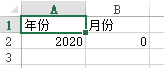
5.2-自动作业(每年1月5日都要执行这个SQL语句)
(1)找到这个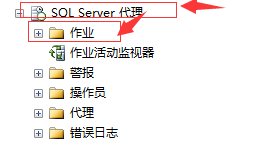
(2)然后在【作业】这个文件夹中右击,点击【新建作业】,写上【名称】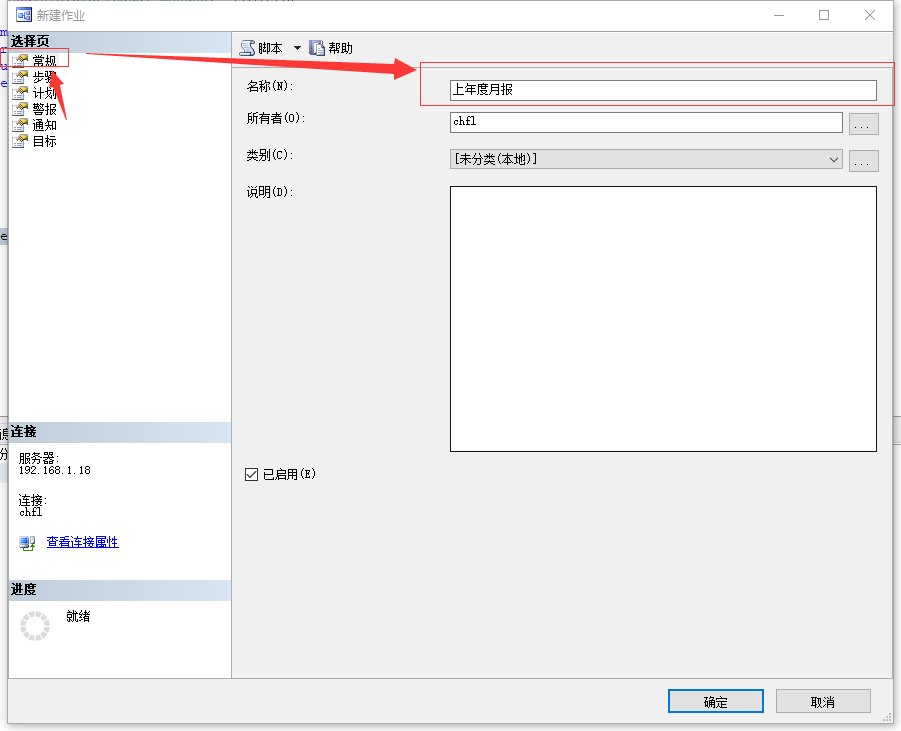
//然后在执行步骤中,新建一个步骤。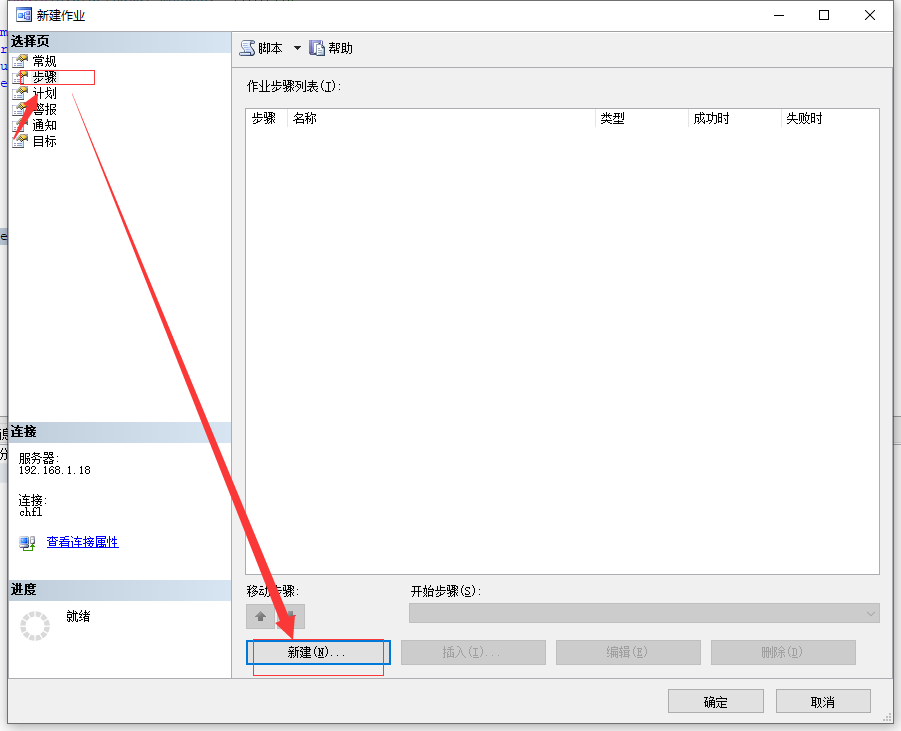
//在弹出的页面写上以下内容,然后点击【确定】。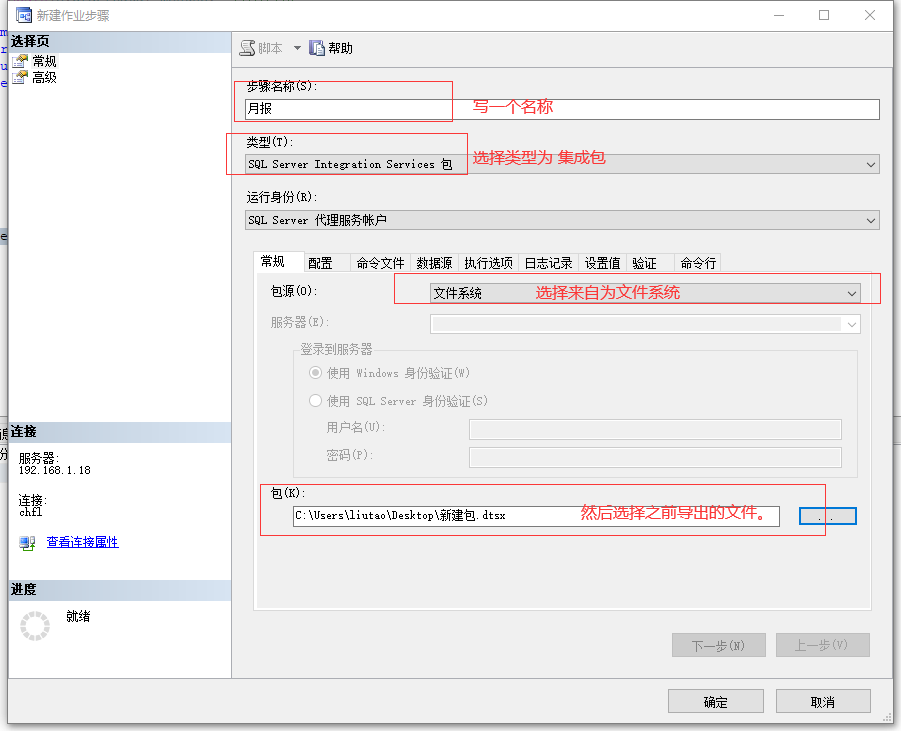
//然后在【计划】中点击【新建】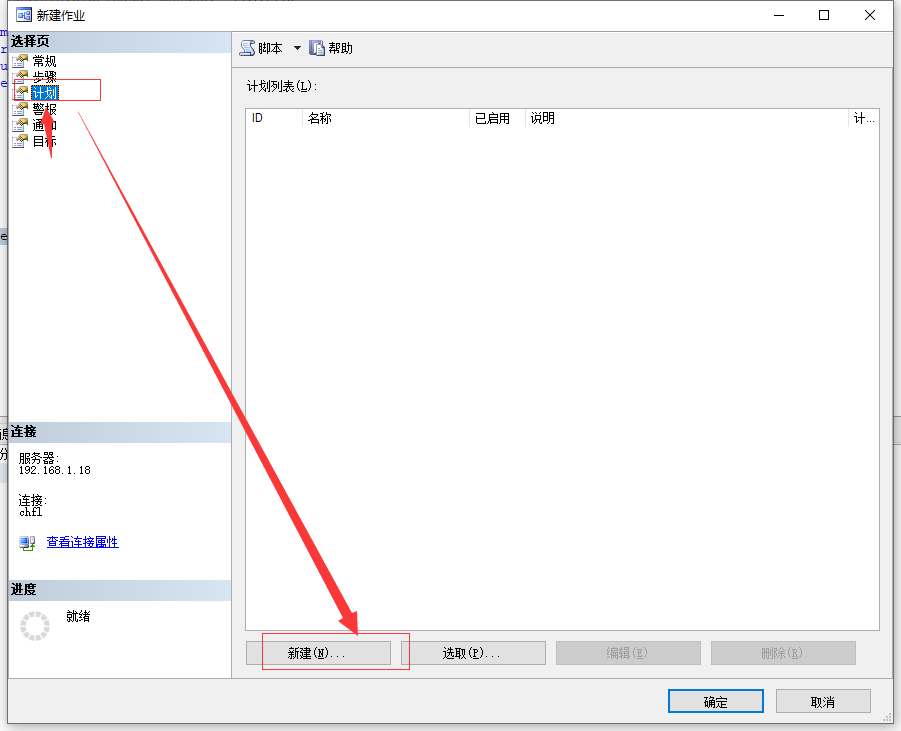
//然后选择计划时间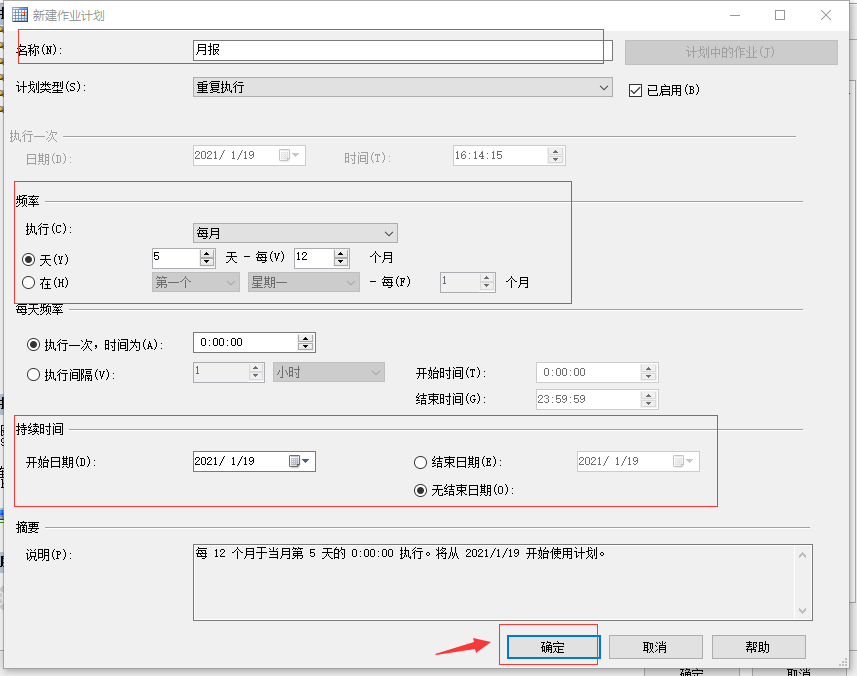
(3)最后点击【确定】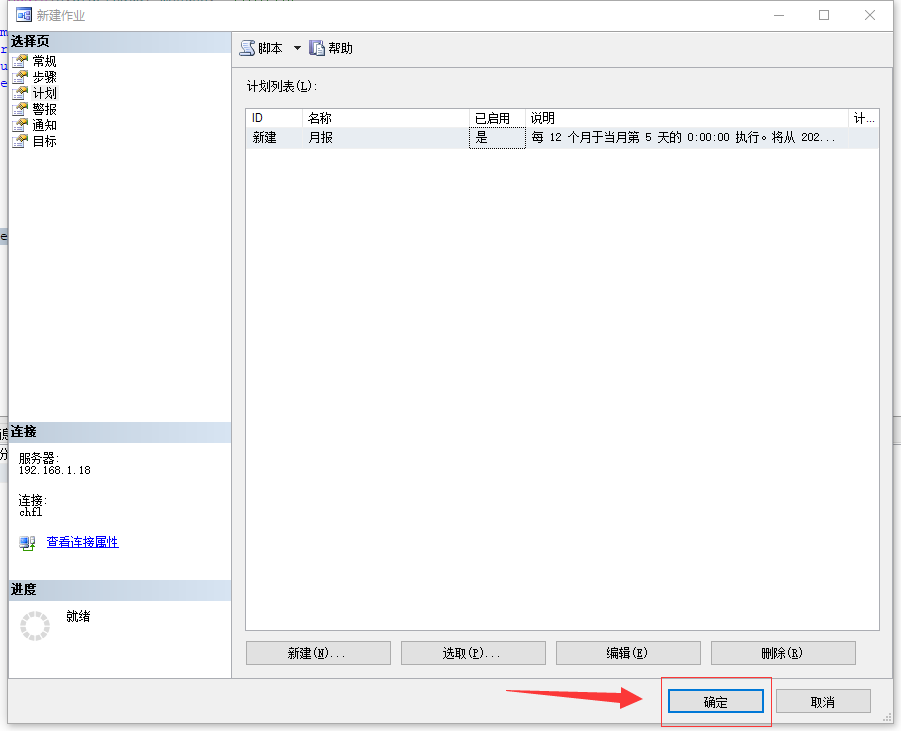
//然后这就是自动化作业,一到时间他会根据查询的数据生成一个文件到一个指定的目录,就是导入的那个文件。

